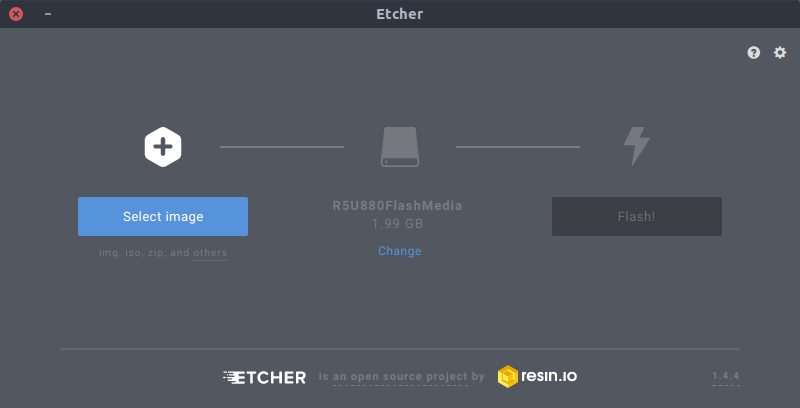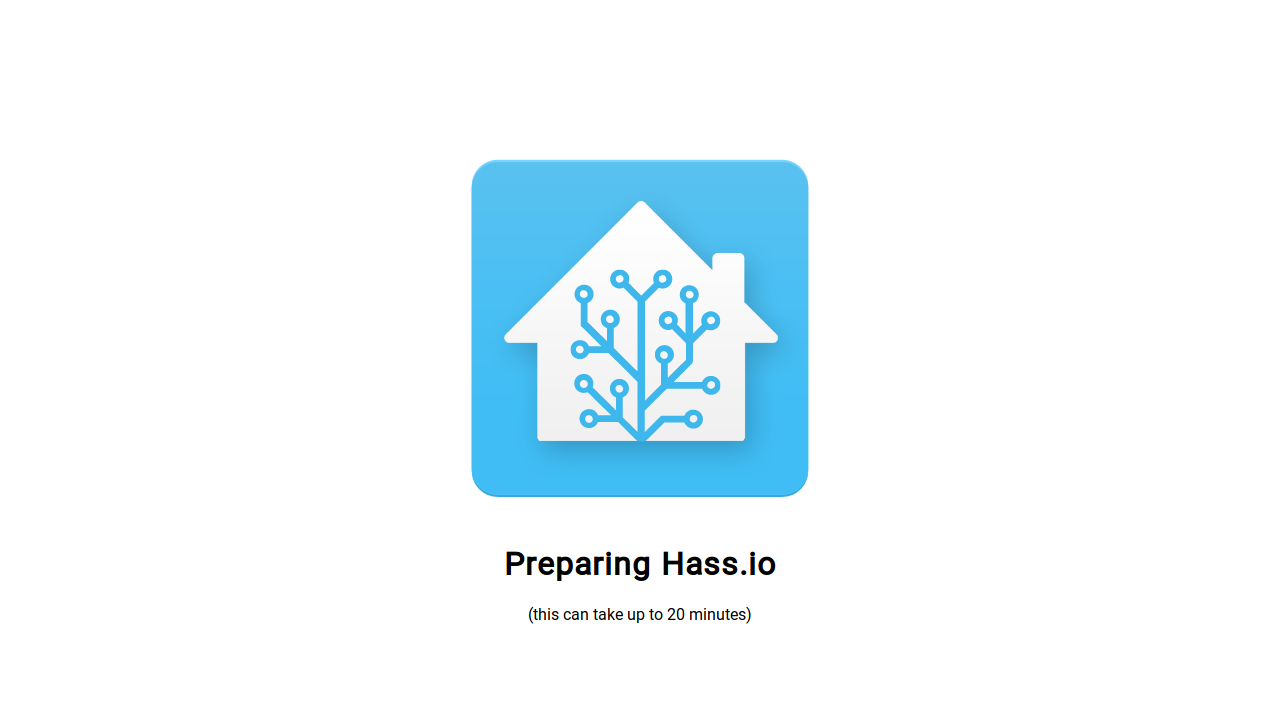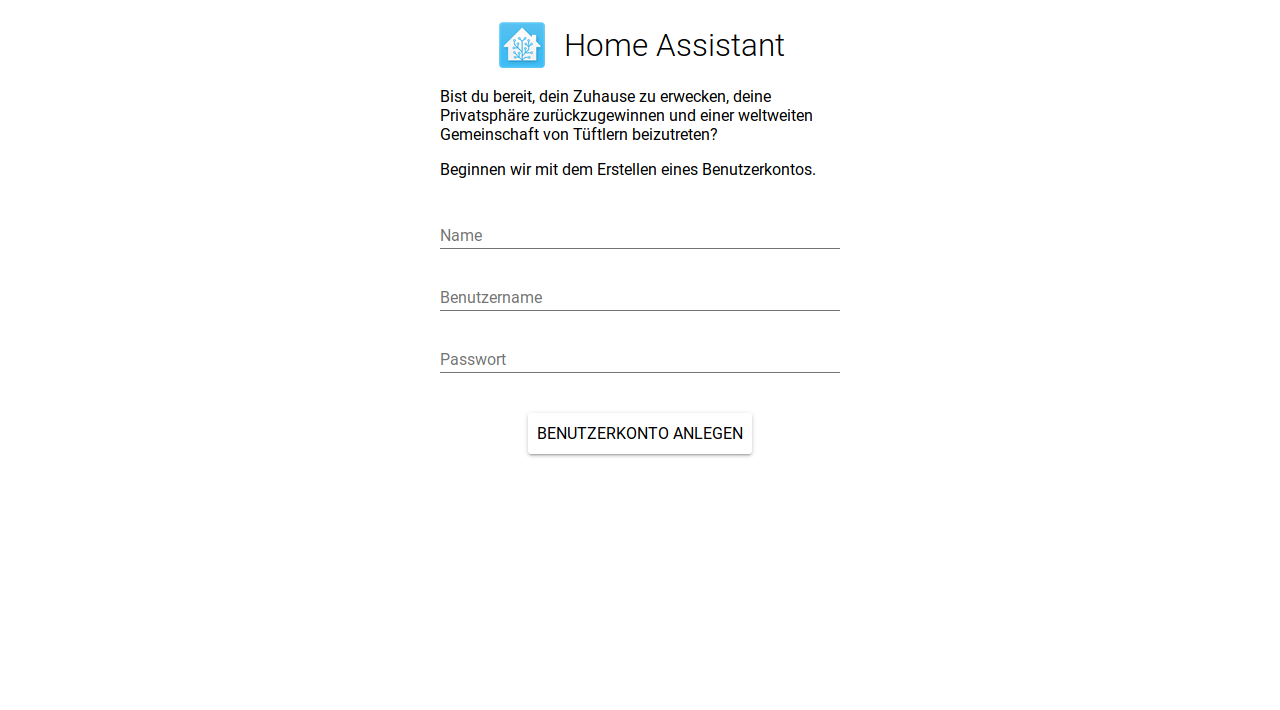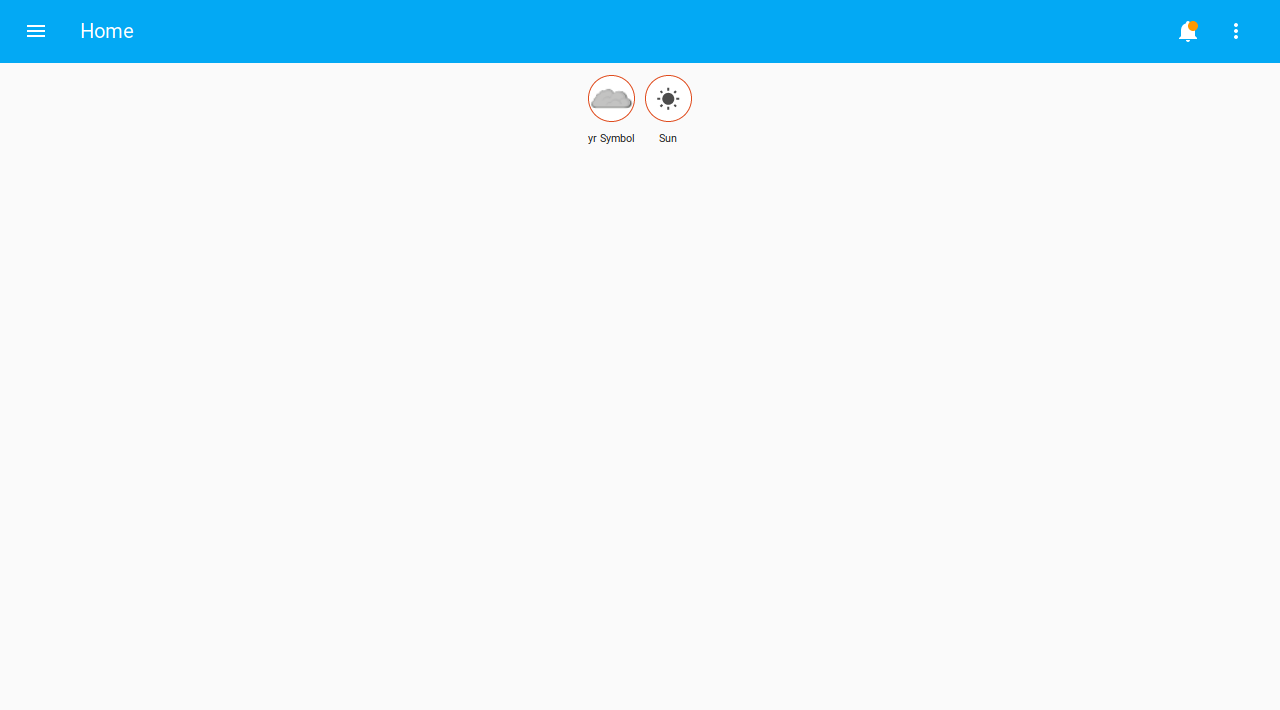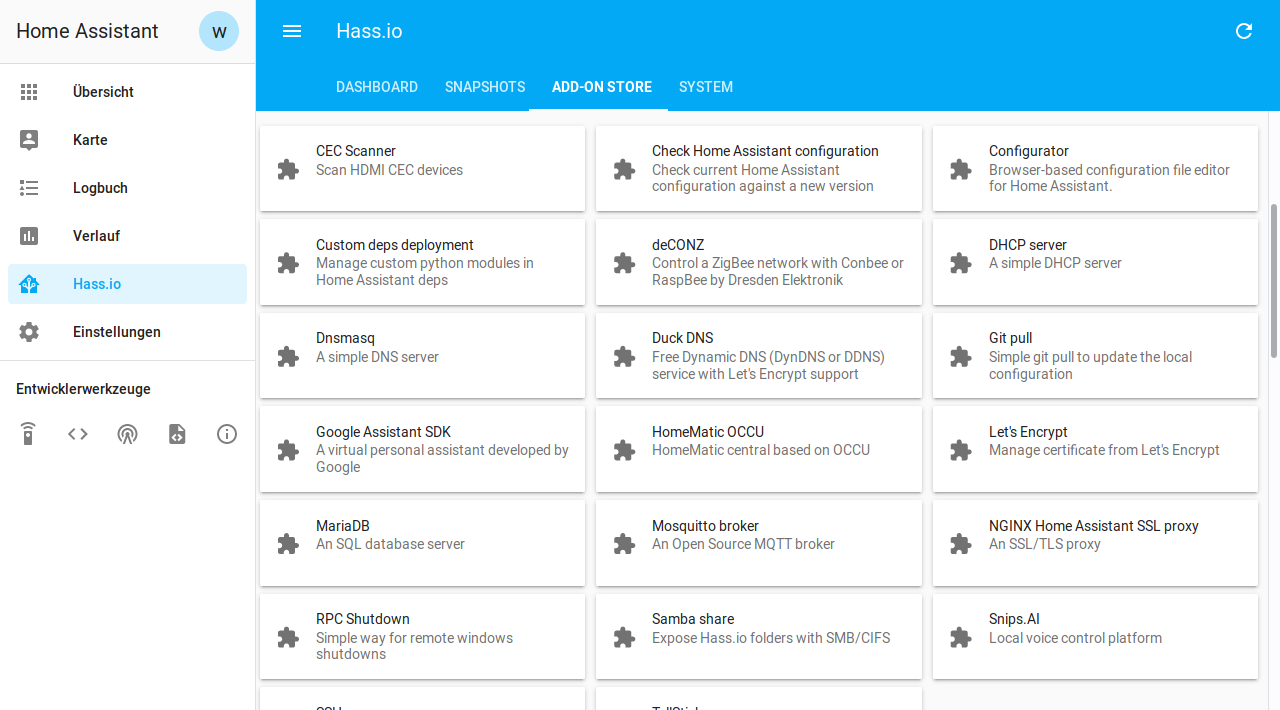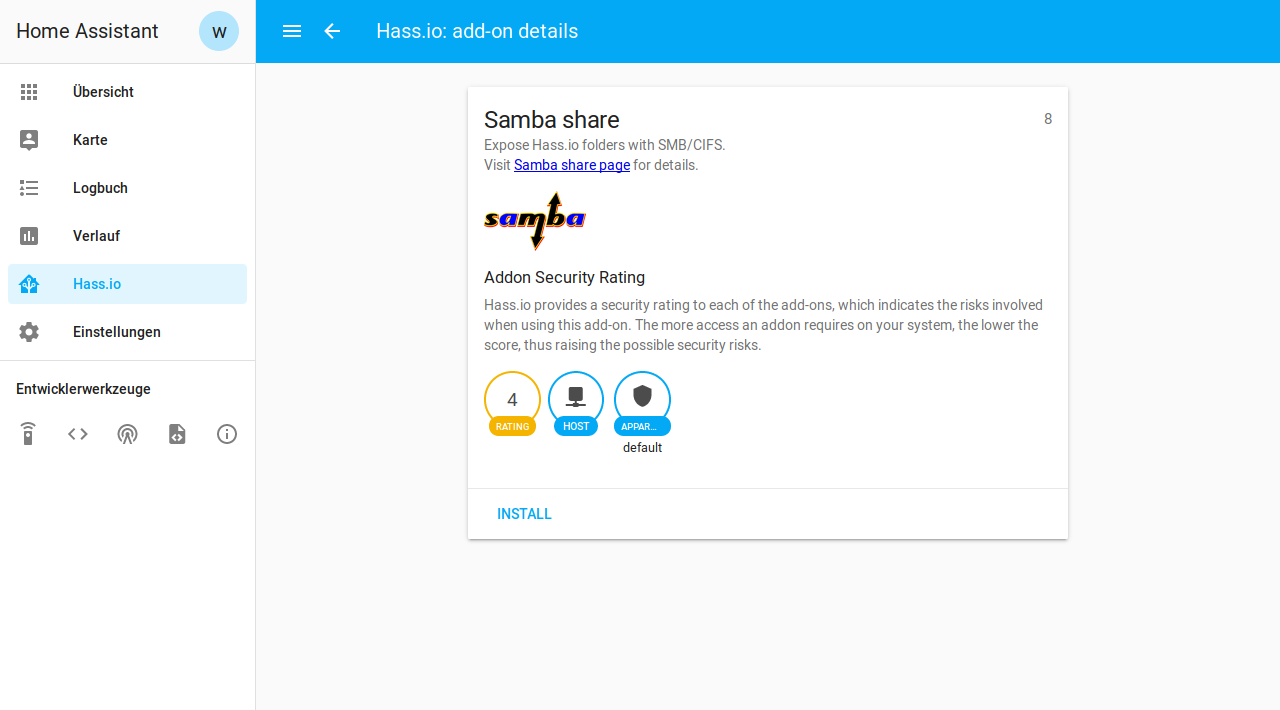Wenn man sich ein Smart Home einrichten möchte, sollte man sich am Anfang überlegen, auf welches System man setzen möchte. Verschiedene Hersteller bieten eigene Ökosysteme, die teilweise offen für Fremdhersteller sind, teilweise aber auch nicht interoperabel mit anderen Systemen. Mein Ziel war es, ein offenes System zu finden, in das sich möglichst viele unterschiedliche Hersteller einbinden lassen. Außerdem wollte ich nicht, dass meine Daten in irgendwelchen Clouds liegen, sondern bei mir zu Hause verarbeitet werden und das System im Zweifel auch offline funktioniert. Nachdem ich ein wenig im Internet recherchierte, war ich erstaunt, dass es erstaunlich viele interessante Open-Source-Projekte gibt, die sich größtenteils auf einem Raspberry Pi betreiben lassen und es erlauben, unterschiedlichste Fremdsysteme einzubinden. Am häufigsten stieß ich auf die folgenden Systeme:
Ich gebe zu, dass ich mir nicht alle Projekte näher angesehen, geschweige denn ausprobiert, sondern mich sehr schnell für Home Assistant entschieden habe. Nachfolgend beschreibe ich zwei Wege, wie man Home Assistant auf einem Raspberry Pi einrichten kann.
Vorbereitung
Folgenes wird benötigt:
- Raspberry Pi (aus Performacegründen empfehle ich mindestens einen Raspberry Pi 3B)
- microSD-Karte (idealerweise mindestens 16 GB)
- Netzteil für den Raspberry Pi mit ausreichend Leistung (mindestens 2.5A)
- Ethernetkabel, um den Raspberry Pi mit dem Netzwerk zu verbinden
-
Home Assistant
. Es gibt verschiedene Optionen, Home Assistant zu installieren. Für den Betrieb auf einem Raspberry Pi bieten sich die folgenden beiden Varianten an, die jeweils eigene Vor- und Nachteile haben
- Hass.io : Hass.io ist besonders einsteigerfreundlich. Man muss sich nicht um die Konfiguration des Betriebssystems kümmern und kann fast alles über die Weboberfläche steuern. Es bietet den Vorteil, dass sich über die Weboberfläche einfach Snapshots (Backups der kompletten Home Assistant Konfiguration) erstellen lassen und das System durch vorkonfigurierte Add-ons sehr einfach erweiterbar ist. Der Nachteil ist, dass es komplizierter wird, sobald man eigene Erweiterungen installieren oder Modifikationen am Grundsystem vornehmen möchte. Standardmäßig hat man auch keinen ssh-Zugriff auf das Basissystem.
- Hassbian : Hassbian ist ein etwas modifiziertes Raspbian, also ein kleines Debian-System für den Raspberry Pi, auf dem Home Assistant mittels eines Skriptes automatisch beim ersten Start installiert wird. Der Vorteil liegt darin, dass man ein reguläres Debian-Betriebssystem hat und dementsprechende Freiheiten der Konfiguration und Erweiterung. Außerdem ist standardmäßig bereits ein ssh-Zugriff auf das System möglich. Nachteilig ist ggf. dass man Updates, Snapshots und Add-ons nicht einfach über die Weboberfläche von Home Assistant verwalten kann.
- Etcher zum Flashen des Betriebssystems auf die microSD-Karte
- Computer, mit dem man Hassbian auf die microSD-Karte flashen kann
Installation von Home Assistant
Nach dem Download der benötigten Software, wird nun am Computer die microSD-Karte eingelegt und Etcher gestartet. Mit Select Image wird das heruntergeladene Home Assistant Image ausgewählt. Die SD-Karte sollte automatisch erkannt worden sein, sodass nun mit Klick auf Flash! Home Assistant auf die microSD-Karte geflasht wird.
Anschließend wird die microSD-Karte in den Raspberry Pi eingelegt, das Ethernetkabel und zuletzt das Stromkabel angeschlossen, wodurch der Raspberry Pi automatisch bootet. Die Installation startet automatisch und kann bis zu 20 Minuten dauern. Home Assistant ist anschließend über die IP-Adresse des Raspberry Pis auf Port 8123 (also z. B. http://192.168.1.2:8123) bzw. (je nach Installation) über http://hassio.local:8123 oder http://hassbian.local:8123 erreichbar.
Sollte die Installation im Falle von Hassbian nicht funktioniert haben, hilft es, sich per Terminal am Raspberry Pi anzumelden und zunächst das hassbian-config Skript manuell herunterzuladen und anschließend zu installieren. Dies geht mit den folgenden Befehlen:
$ wget https://github.com/home-assistant/hassbian-scripts/releases/download/0.11.1/hassbian-scripts_0.11.1_all.deb
$ sudo dpkg -i hassbian-scripts_0.11.1_all.deb
$ sudo hassbian-config install homeassistant --force
Ist die Installation abgeschlossen, erscheint automatisch eine Maske, auf der man seinen Benutzernamen und ein Passwort festlegen muss. Achtung: Das Passwort ist nicht sichtbar und muss nur einmal eingegeben, sodass man gut aufpassen muss, dass man sich nicht vertippt.
Hat man einen Benutzernamen und ein Passwort vergeben, wird man im nächsten Schritt dazu aufgefordert, sich mit diesen Zugangsdaten anzumelden und landet anschließend in einer noch ziemlich leeren Home Assistant Weboberfläche.
Home Assistant ist nun fertig installiert, aber damit hört es nicht auf. Nun geht es daran, die Smarthome-Geräte einzubinden und Home Assistant nach seinen Vorstellungen zu konfigurieren
Home Assistant um Funktionen erweitern
Zu den ersten Dingen, die ich nach der Installation von Home Assistant mache, zählt die Installation einiger Erweiterungen. Darunter Samba, um per SMB-Share von einem anderen Gerät auf die Home Assistant Konfigurationsdateien zugreifen, diese bearbeiten oder extern sichern zu können und deCONZ, ein Programm, das in Verbindung mit dem Aufsatzmodul RaspBee der Firma Dresden Elektronik als ZigBee-Bridge im Heimnetz dient und beispielsweise die ZigBee-Bridges von Philips, Osram, Ikea oder Xiaomi ersetzt.
Installation von Erweiterungen unter Hass.io
Im Falle einer Hass.io-Installation kann man über den Menüpunkt Hass.io in der Seitenleiste den Add-on Store aufrufen und ein paar nützliche Add-ons installieren.
Add-ons werden einfach mit einem Klick auf Install installiert und müssen anschließend manuell mit Klick auf Start gestartet werden.
Installation von Erweiterungen unter Hassbian
Hat man sich für die Hassbian-Variante entschieden, so können Erweiterungen nicht einfach per Klick über einen Add-on Store installiert werden, sondern man muss sich per Terminal im Hassbian-System anmelden und die gewünschten Programme über die Konsole installieren. Dies hat zwar einerseits den Nachteil, dass die Installation und Einbindung in Home Assistant weniger bequem ist, andererseits bietet dieser Weg mehr Freiheiten. Da es sich bei Hassbian im Prinzip um ein normales Raspbian-System, d.h. um ein auf den Raspberry Pi angepasstes Debian-Linux handelt, ist man nicht nur auf die für Home Assistant bereitgestellten Add-ons beschränkt, sondern kann auf dem Raspberry Pi auch weitere bzw. den eigenen Bedürfnissen angepasste Programme installieren.
Home Assistant auf neue Version aktualisieren
Home Assistant wird kontinuierlich weiterentwickelt und mit jeder neuen Version kommen neue Funktionen oder Erweiterungen hinzu. Hass.io zeigt automatisch an, wenn eine neue Version verfügbar ist. Diese lässt sich dann einfach mittels eines Klicks installieren. Es ist allerdings sehr empfehlenswert, vorher einen aktuellen Snapshot zu erstellen, um im Fall der Fälle zu einer vorherigen Version zurückzukehren.
Unter Hass.io lässt sich Home Assistant über die Weboberfläche automatisch aktualisieren. Verwendet man Hassbian, kann man das Update recht einfach über die Hassbian Scripts aktualisieren. Die Hassbian Scripts werden bei der Installation von Hassbian automatisch mitinstalliert und entsprechen vorkonfigurierten Installationsroutinen. Um Home Assistant zu aktualisieren, meldet man sich per ssh auf dem Raspberry Pi an und gibt folgenden Befehl ins Terminal ein:
$ sudo hassbian-config upgrade homeassistant
Hier ist es auch möglich auf eine ganz bestimmte Version zu aktualisieren, indem man den folgenden Befehl eingibt (im Beispiel wird auf Version 0.86.1 aktualisiert):
$ sudo hassbian-config upgrade homeassistant=0.86.1
Während des Upgradeprozesses wird automatisch überprüft, ob es zu Problemen mit der aktuellen Konfiguration kommt und in dem Fall angeboten, das Update nicht auszuführen, sondern zur vorherigen Version zurückzukehren.